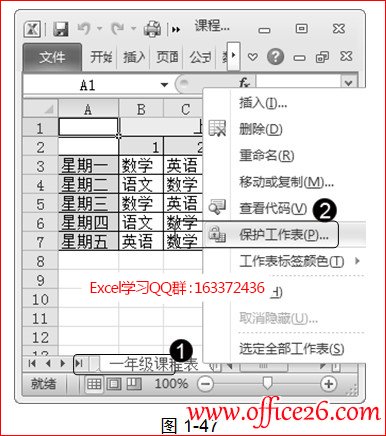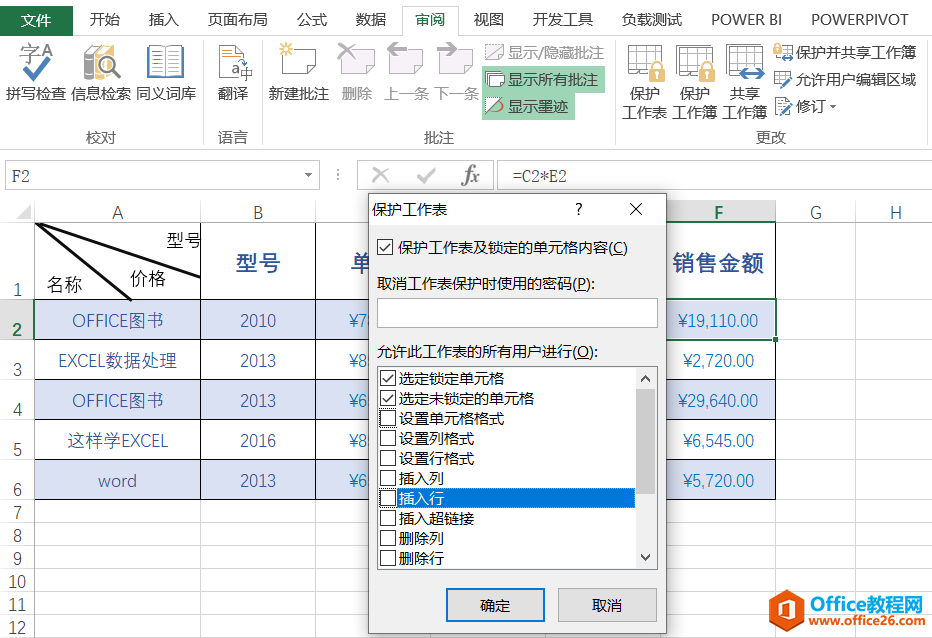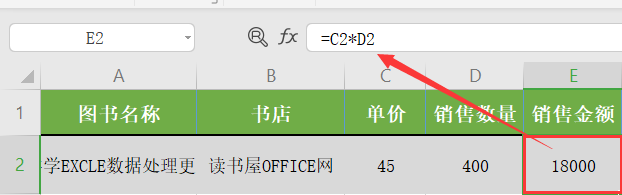保护工作表命令位置
位置一:功能区→审阅选项卡→更改命令组

位置二:右键点击工作表标签,在弹出的快捷菜单中。
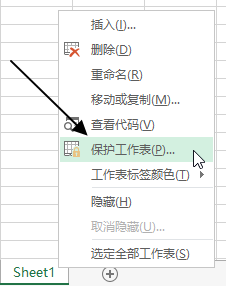
保护工作表操作
1.点击保护工作表命令按钮,调出保护工作表菜单。
2.在“取消工作表保护时使用的密码”框中输入密码,当取消保护工作表时要求输入。如果改密码框留空,则取消保护工作表时不需要输入密码即可取消。
3.在下方的操作列表中,允许用户进行操作前打勾。不打勾的操作,用户无法进行。
excel 如何保护工作簿
保护工作簿结构如果保护了工作簿结构,用户将无法插入、删除、重命名、移动、复制、隐藏或取消隐藏工作表。设置保护工作簿步骤如下:1.转到功能区审阅选项卡更改命令组,点击保护工
4.点击确定完成保护工作表。如设置密码,需要两次输入密码确定。
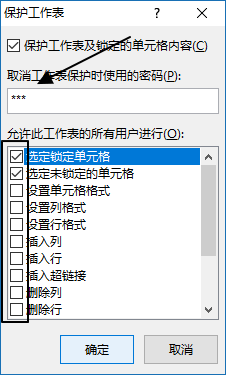
取消保护工作表
当工作表在保护状态时,原“保护工作表”命令变为“撤销工作表保护”。在功能区或工作表标签右键弹出菜单中,点击“撤销工作表保护”命令按钮。
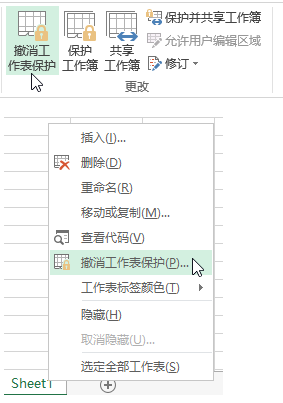
情形一:如未设置取消工作表保护密码,则可以直接取消保护。
情形二:如设置了取消工作表保护密码,则在弹出的“撤销工作表保护”菜单中输入密码,取消保护。
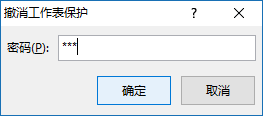
excel 如何保护工作表的下载地址:
excel 如何设置只读模式
设置只读模式Excel文件设置成只读模式后,工作簿只能被查看,不能被编辑。设置只读模式具体步骤如下:1.点击功能区文件命按钮,进入后台视图。2.在后台视图菜单中,点击另存为,调出